Google Play-tjänster spelar en avgörande roll för att säkerställa att din Android-smarttelefon fungerar smidigt. Men ibland kan saker gå fel med det och leda till flera problem, särskilt de som påverkar batteriet negativt. I den här artikeln kommer vi att identifiera de problem som kan uppstå med Google Play-tjänster och vilka åtgärder du kan vidta för att bromsa dem.
Vad är Google Play Services?
Google Play Services är installerat som standard på alla Android-smarttelefoner och spelar en tyst men viktig roll i alla funktioner på din enhet. Denna kraftfulla app får regelbundna uppdateringar och kräver ett stort antal behörigheter, men det är inte en app som du kan öppna och använda. Istället är det ett API-paket som hanterar uppdateringar för Google-appar (Gmail, Maps, Google Play, etc). Fantastiskt användbar, denna långtgående app har också potential att bli en batteridödare när den inte fungerar som den ska.
Hur upptäcker jag att Google Play-tjänster laddar ur?
Anledningen till att Google Play Services kan vara boven är för att det för många appar är nyckeln till Googles värld: den levererar din Gmail till e-postappar, kartor och platsinställningar till kartappar, annonser till annonsbaserade appar och så vidare. Om din pålitliga telefon plötsligt lider av fruktansvärd batteritid, kan boven vara Google Play Services. Batterier försämras med tiden, men det är en gradvis process: om du inte har spektakulär otur, kommer ett batteri som var OK igår inte plötsligt laddas ur tre gånger snabbare imorgon.
Det enkla sättet att ta reda på om Google Play-tjänster laddar ur batteriet på din enhet är att gå in i avsnittet Batteri i appen Inställningar. Som du kan se nedan på den vänstra skärmdumpen kan du se batterianvändning.
Det här visar dig de största kraftsvinarna, och i de flesta fall bör du se skärmen listad som nummer ett, vilket är vettigt med tanke på att det är den mest energikrävande delen av din enhet. Om Google Play Services använder mer ström än skärmen eller mer ström än själva Android-systemet, är något fel. I skärmdumpen nedan till höger kan du se listan över power hogs.
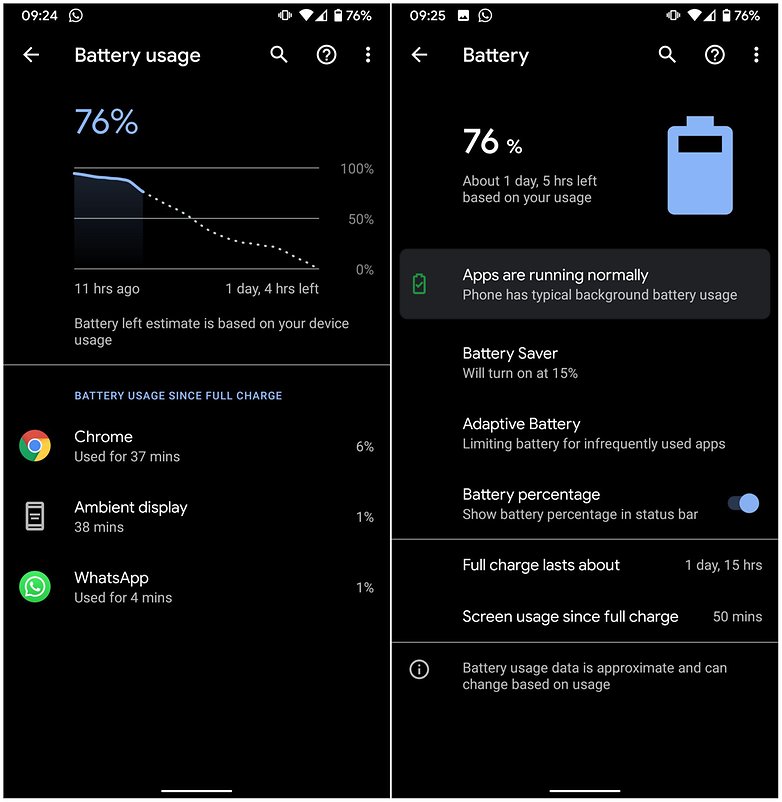
Google Play Services bör vara bakom skärmen och Android-systemet i rankningen / © NextPit
Batteritömning av Google Play Services: varför det händer och hur åtgärdar jag det?
Det finns flera anledningar till att den använder mer ström än du vill. Vi har sett rapporter om att appen äter batteritid i alla Android-versioner. Med så mycket variation finns det uppenbarligen inte en enda lösning för att lösa alla problem på varje enhet. Men det finns några saker du kan kontrollera. Som med alla problem antar vi att du redan har provat att starta om och att du har den senaste programvaran och firmware för din telefon. Om du inte har det, gör de sakerna först. De löser alla möjliga problem.
1. Är dina Google Play-tjänster uppdaterade?
Nu kan det här låta kontraintuitivt, särskilt om du började märka att batteriet laddas ur efter en Google Play Services OTA-uppdatering, men ibland behöver du bara accelerera genom dina Play Services-versioner för att åtgärda problemet. Så här håller du dina Google Play-tjänster uppdaterade. Om den senaste OTA-versionen orsakar problem är det värt att kontrollera om det finns en ny betaversion tillgänglig.
2. Drar det ur batteriet för att du har massor av konton?
Play Services huvudsakliga uppgift är att ladda ner saker i bakgrunden. Dessa saker kan vara dina e-postmeddelanden eller appens annonser, eller aviseringar eller visning av din plats till appar som kan behöva det hela tiden. Om din enhet är ansluten till flera Google-konton, till exempel för att du har personliga konton och jobbkonton eller för att du är en spion eller superhjälte med flera identiteter, måste Google Play Services göra allt det för flera konton.
3. Missbrukar en app från tredje part Google Play Services?
Om batteriladdningen är en ny utveckling kanske problemet inte är med Google Play-tjänster utan med en av apparna som använder det. Om du nyligen har installerat, uppdaterat en app kan det vara en bra idé att avinstallera appen och kontrollera om problemet kvarstår. Om ditt batteriproblem försvinner är det en ganska stor hint om att batteriproblemet i Google Play Services beror på en tredjepartsapp.
4. Stöter Google på synkroniseringsfel?
Synkroniseringsfel är när Google försöker synkronisera data men inte kan, till exempel eftersom det inte kan ansluta till en viss server. Problem med dina data kan också orsaka synkroniseringsfel, till exempel om något har gått fel med dina kontakter, kalender eller Gmail som kan göra att Google fortsätter att försöka (och misslyckas) att synkronisera din lokala data med Googles servrar.
Att ta bort och lägga till konton igen kan lösa ihållande synkroniseringsfel, men innan du gör det, försök att inaktivera mobildata i inställningarna i en minut och sedan slå på den igen.
5. Använder du för många batteridödande appar?
Uppgiftsdödare är tänkta att inaktivera oönskade processer, och det gör de – men ibland är resultatet av att döda en uppgift att den omedelbart startar upp igen, så det slutar med att du får din telefon att arbeta ännu hårdare än tidigare. Det är lätt att kontrollera: testa att inaktivera din task killer och se vilken effekt det har på batteritiden.
6. Kör du säkerhetsprogramvara?
Säkerhetsprogram har en effekt på batteritiden eftersom den alltid är på. Liksom Windows är hotet om skadlig programvara på Android försvunnit ur proportion: om du inte laddar ner från tvivelaktiga appbutiker och inte öppnar oväntade bilagor är risken för infektion mycket liten. Precis som med uppgiftsmördaren, försök att inaktivera din säkerhetsprogramvara och se vad som händer.
Justera dina inställningar för att låta Android spara batteri åt dig
Skärmen är en av de största strömförbrukarna på en smartphone. Du kan dock minska mängden juice som behövs för att driva den genom att minska ljusstyrkan. Många telefoner idag har en automatisk inställning, men för bästa resultat bör du bara ändra den själv. För maximal batterioptimering, håll skärmen så låg som möjligt samtidigt som den är användbar. Du kommer att behöva använda en högre inställning under dagsljus, men du ska aldrig behöva ha den på max ljusstyrka. Du bör också använda mörkt läge om du har en OLED-skärm.
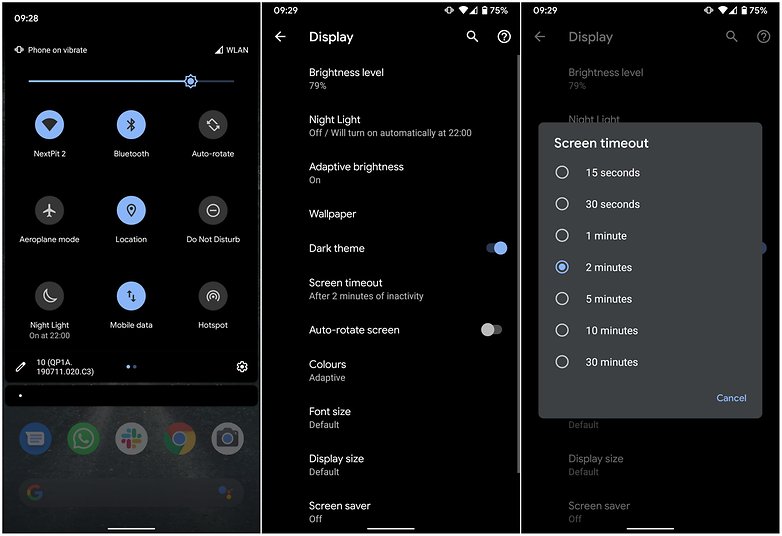
Ljusstyrka och skärmtid kan ställas in i visningsinställningarna / © NextPit
Om du använder en nyare version av Android (den senaste stabila versionen är Android 11) går det redan ganska bra eftersom Google har förbättrat strömhanteringsfunktionerna ytterligare. På telefoner som kör Android 10 och 11 skulle det vara en bra idé att aktivera en funktion som heter Adaptive Battery. På telefoner med vanliga Android kan du aktivera Adaptivt batteri genom att gå till Inställningar -> Batteri -> Adaptiva inställningar.
Slår batteriförbrukningen: grunderna
Smartphones har en mycket kortare batteritid än på den gamla goda tiden när du fick en vecka på din Nokia. Det finns flera sätt att förklara detta. Den stora, vackra skärmen du stirrar på förbrukar batteri till frukost, lunch och middag. All data som du skickar tillbaka till Google, din GPS och den mer komplexa programvaran som körs i fickan är energihungrig. Det finns dock sätt att spara värdefulla procentenheter här och där som kan göra skillnaden mellan att behöva en laddning eller inte.
Ett uns av förebyggande är värt ett halvt kilo botemedel, som man säger. Smartphones batterier försämras med tiden, men du kan förlänga dess livslängd med lite TLC. För att visa ditt smartphonebatteri lite kärlek, följ dessa tre enkla regler.
- Använd alltid laddaren från tillverkaren som följde med din smartphone om möjligt.
- Försök att hålla ditt batteri någonstans mellan 32 och 80 procent.
- Stäng av Bluetooth, Wi-Fi och GPS när du inte aktivt använder dem.
Fler tips för att spara batteritid
Play Butik är fullproppad med appar som lovar att förlänga din batteritid. Vi rekommenderar alltid inbyggda resurser framför dessa tredjepartslösningar. Huawei, Sony och Asus, bland andra tillverkare, tillhandahåller en rad energisparlägen och optimeringsverktyg som verkligen kan göra skillnad tack vare deras integrationer som systemappar.
Slutligen, när du har optimerat allt du kan och du fortfarande inte får tillräckligt med batteritid, kan det vara dags att börja titta på att investera i en Powerbank. dessa mobilladdare kan ge din telefon extra kraft flera gånger innan de behöver laddas om. Visst är det jobbigt att bära med sig en extra kloss i väskan, men för de tillfällen då du verkligen behöver ladda batteriet kan de vara livräddare.
Har du stött på dessa problem? Har du kunnat fixa dem? Låt oss veta nedan.
Den här artikeln uppdaterades senast i juli 2021. Äldre kommentarer har behållits.